Wzór „podziału”, aby Excel – podstawowe zasady i przykłady zastosowania
Użytkownicy przyzwyczajeni do pracy z formuły w arkuszu kalkulacyjnym „Excel” z „Microsoft”, czasami próbuje znaleźć funkcję gotową do dzielenia jednej liczby przez drugą. Ale nie ma takiej funkcji i używać dwukropka, jak nie – to jest w „Excel” ma odnosić się do zakresu. Formuła podziału do programu Excel – to tylko znakiem odwrotnego ukośnika (/).
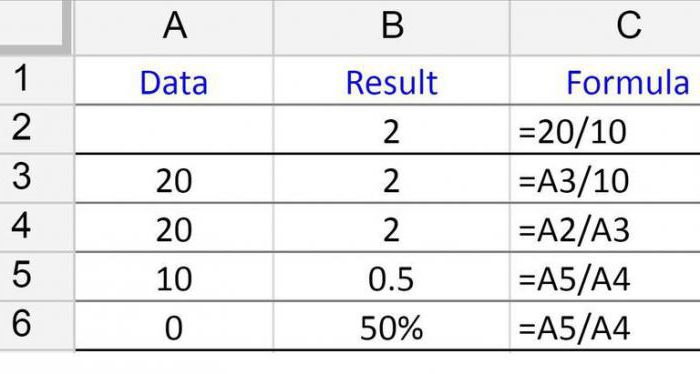
Jak podzielić jedną liczbę przez inny
Na „Axel” typu książka arkusza w różnych komórkach dowolnych dwóch liczb. Oni pomogą poradzić sobie z tym, jak dokonać podziału formuły w programie Excel. Następnie w komórce wolnego typu zaznaczyć początek wzoru (równe =) i wybierz pierwszą komórkę z podzielna. Typ następny podział znak we wzorze Excel – backslash – wybierz komórkę z dzielnik.
|
H |
ja |
||
|
5 |
2 |
2,5 |
= H6 / I6 |
Wygodnie, podczas próby podziału komórek, których zawartość wynosi 0, „Excel” wyświetla odpowiednie błędu # DZIEL / 0!.
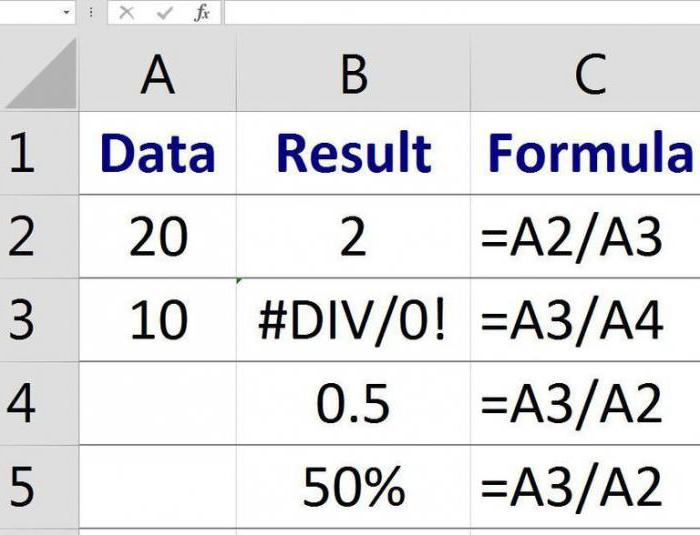
Ważne! Excel pozwala dzielić się ze sobą dowolnej ilości, w tym dniu. Ale podczas próby przeprowadzenia podziału komórek zawierających tekst, otrzymasz błąd „# WARTOŚĆ!” Jest źle wartość.
Podział na dzień
Jest to bardzo ciekawy dzielić dat. Spróbuj podzielić się „01/01/2017” do „01.01.2016”. Myślisz, że nie uda? To nie jest tak. Fakt, że „Excel” automatycznie konwertować wszystkie daty na liczbę, licząc liczbę dni, które upłynęły od 1 stycznia 1900 r. Datę „01.1.1900” – numer 1 „02/01/1900” – 2. Można łatwo sprawdzić poprzez konwersję formatu komórek z określonymi datami w formacie „Data” w formacie „numerycznych”. Tak więc, 01 stycznia 2017 – liczba ta wynosi 42736, to jest dla tak wielu dni minęło od tego samego dnia i miesiąca w 1900 roku. Dlatego też, dzieląc jedną datę do drugiego, możemy uzyskać konkretny efekt.
|
C |
D |
E |
|
|
9 |
01.01.2017 |
01.01.2016 |
1,008638187 |
|
10 |
42736,00 |
42370,00 |
1,008638187 |
Logicznie rzecz biorąc, można udostępnić nie tylko datę daty, ale dowolną liczbę od daty i vice versa. Od formule „podziału” w programie Excel nadal wprowadzić datę do numeru. I możliwe jest, aby działać, jak tylko chcesz.
Tabela rozszczepienie „Excel”
Skonstruować tabelę Excel "" A2 komórek: A6 umieścić numery, które lemiesza (3, 7, 9, 12, 15), i komórki B1 E1 – ilość, która będzie miała rozdzielającej (1, 2, 3 4).
|
B |
C |
D |
E |
||
|
1 |
1 |
2 |
3 |
4 |
|
|
2 |
3 |
||||
|
3 |
7 |
||||
|
4 |
9 |
||||
|
5 |
12 |
||||
|
6 |
15 |
Aby utworzyć podział tabeli, ważne jest, aby pamiętać o bezwzględnych i względnych odwołań w „Excel”. Wzór podziału Excel do wytwarzania takiej tabeli jest użycie odniesienia mieszanych. Tak że adresy komórek podczas kopiowania nie jest przesunięty, konieczne jest ustalenie liczby adres kolumny dywidendy, a dzielnik – numer linii. Zatem, wprowadź komórka B2 formułą «= $ A2 / B $ 1" i przeciągnąć ją przez ciąg? a następnie cały stół. Tabela wypełniony danymi. Teraz stanąć na każdej komórki, na przykład, na D5. Jego formuła jest następująca: «= $ A5 / D $ 1" . Zrobiliśmy wszystko w porządku.
Podział z resztą
Podczas przeprowadzania podziału, w większości przypadków otrzymujemy liczbę ułamkową. Aby uprościć postrzeganie takich liczb jest w „Excel” dwóch ważnych punktów.
Komórka, która zanotowała wynik, domyślnie jest w formacie „Ogólne”. Jeśli przejdź do zakładki „Home” w sekcji „number”, to jest możliwe, aby z listy rozwijanej wybierz zmiana formatu „Inne formaty liczb” i ustawić format „numerycznych”. Przez tego formatu może być przypisany do wielu komórek miejsc po przecinku. W ten sposób, poprzez podzielenie 7/3 najczęściej widzimy szereg 2.333333333, i z limitem dokładnością do trzech miejsc po przecinku, to będzie wyglądać 2,333. Co będzie pozytywna, to całkiem wygodne.
„Excel” ma dwie różne funkcje, aby uzyskać iloraz i resztę z dzielenia. Nazywane są „prywatne” i „Balance” i oba mają dwa obowiązkowe argumenty – licznik i mianownik. Będziemy zrozumieć więcej z nich.
Enter „Excel” dwa numery – 7 i 3 (D9 i D10 w komórce w tym przypadku), a na prawo od nich – o wzorze:
|
D |
E |
||
|
9 |
7 |
2 |
= Prywatnego (D9, D10) |
|
10 |
3 |
1 |
= MOD (D9, D10) |
Jak widać, iloraz wynosi dwa, a pozostałość – 1. W każdej pustej komórki wprowadzić wzoru:
= E9 & "" E10 i & "/" i D10
Tutaj ampersand pomaga dołączyć zawartość jednego zawartości komórek w innym tekście.
Wynikiem tego wzoru jest następujący: 2 1/3 – dwupunktowa jedną trzecią.
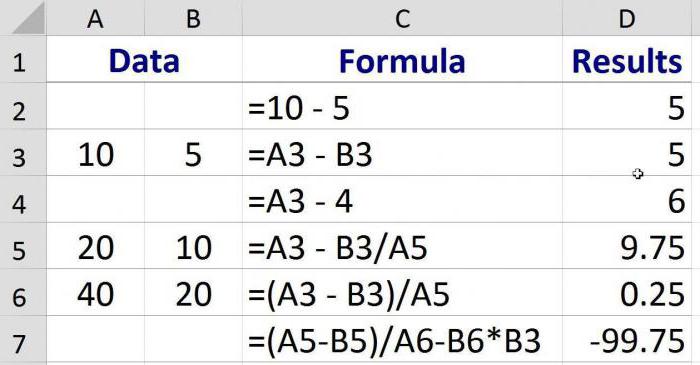 Jak widać, formuła podziału w programie Excel nie jest wielka sprawa. Najważniejsze, aby pamiętać, że we wzorach obliczeniowych „Excel” wykorzystuje standardowe zasady matematyki.
Jak widać, formuła podziału w programie Excel nie jest wielka sprawa. Najważniejsze, aby pamiętać, że we wzorach obliczeniowych „Excel” wykorzystuje standardowe zasady matematyki.














